小白一键重装win10系统教程
- 分类:视频教程 回答于: 2020年02月29日 15:18:09
小白一键重装win10系统教程
一:注意事项
1、使用小白一键重装系统软件之前,退出安全软件;
2、电脑硬盘中有两个以上分区;
3、备份好C盘中重要的资料,重装系统会格式化C盘中的所有文件资料。——重点
二、安装步骤
1、下载小白一键重装软件,打开软件后选择我们要安装的系统。
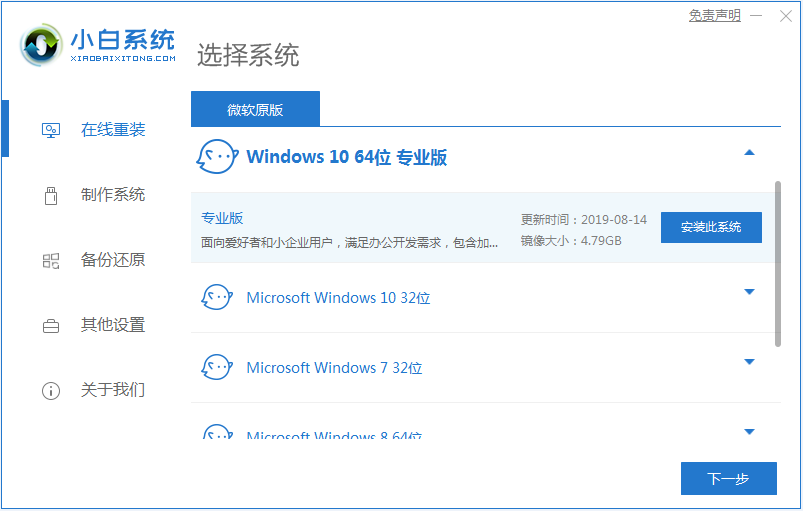
2、接着小白给出我们一些常用的电脑软件,大家可根据自己需要进行下载。
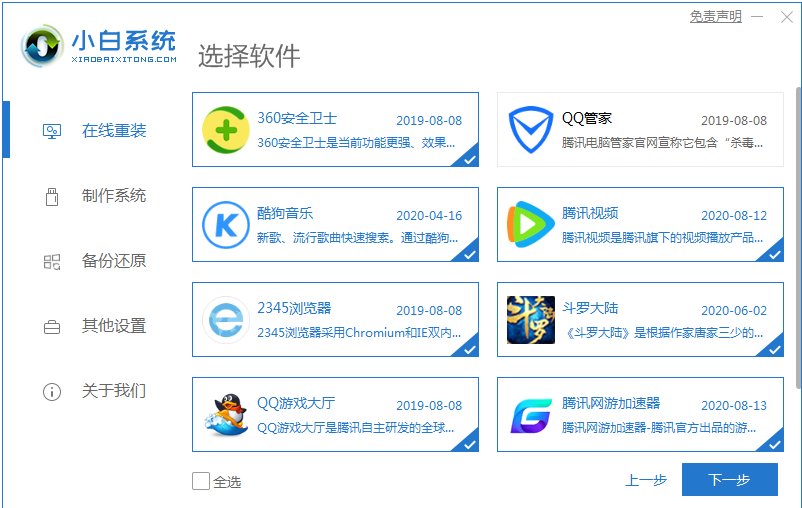
3、然后就是我们就耐心的等待系统镜像的下载吧。
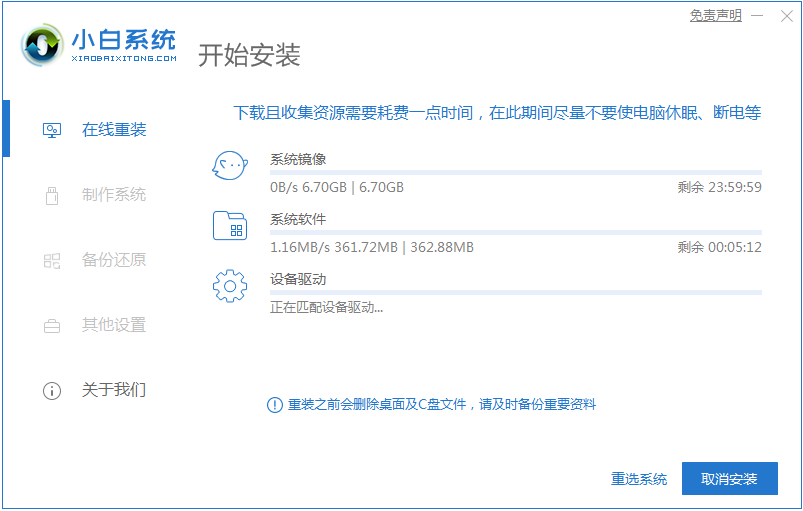
4、部署环境完成后我们直接重启电脑。

5、重启电脑系统后选择xiaobai pe-msdn online install mode进入 Windows PE系统。
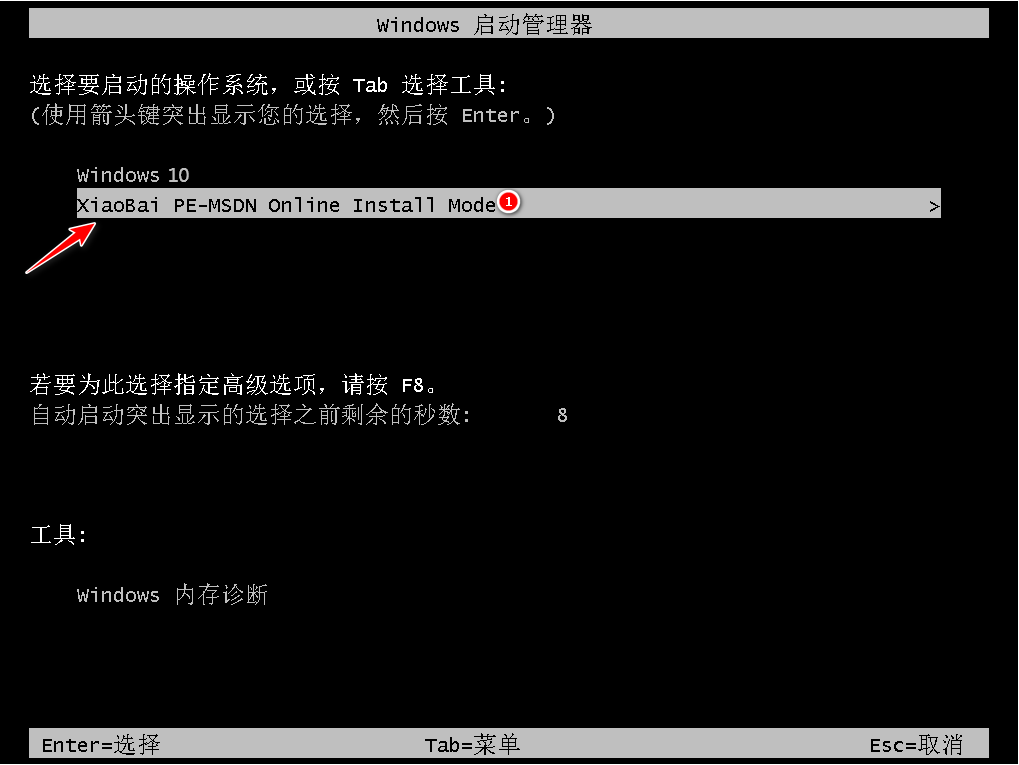
6、进入PE系统后会自动安装 Windows 系统。
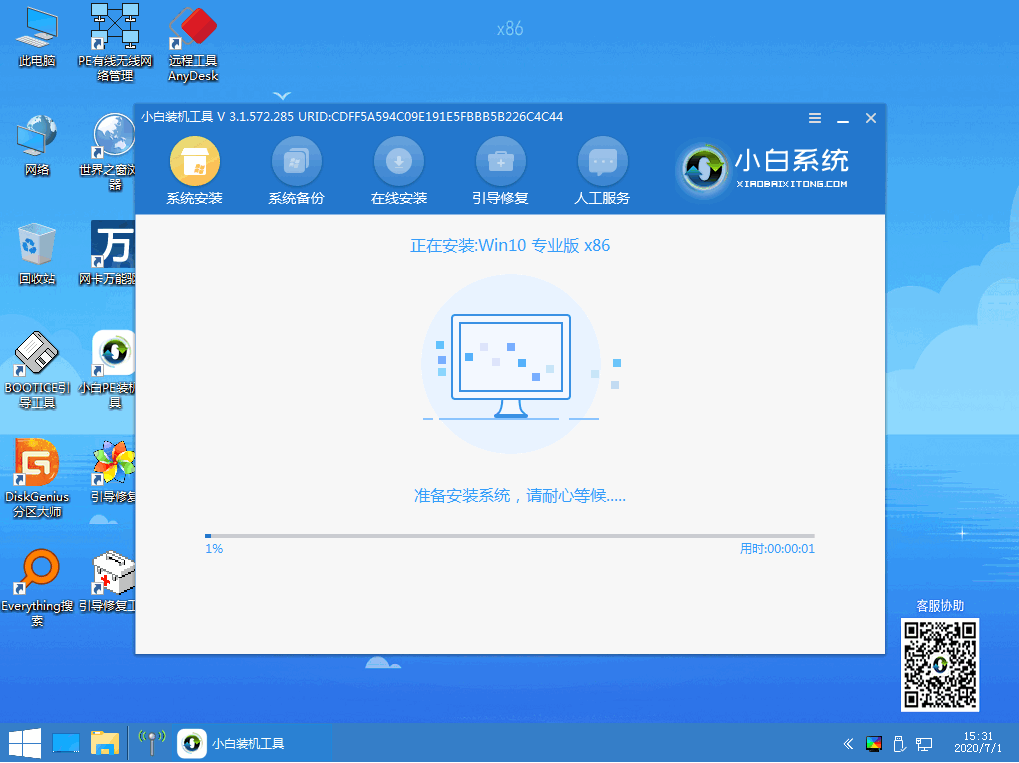
7、等待安装完成我们点击立即重启。
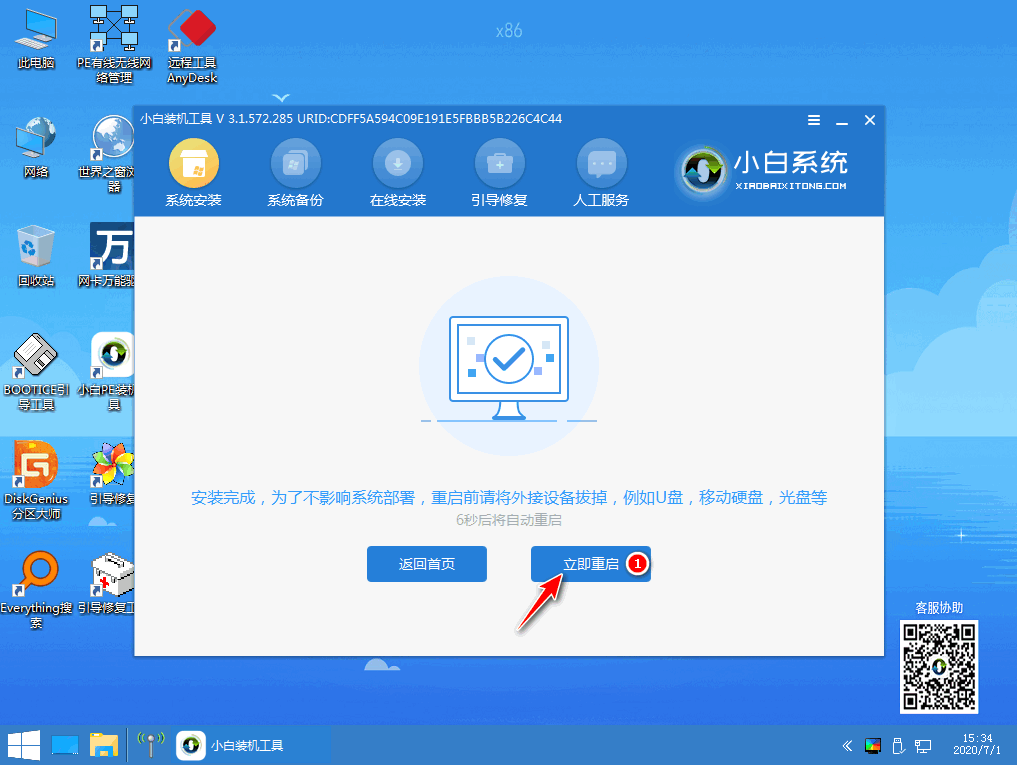
8、重启之后请根据安装 Windows 提示进行相关设置,最后就进入到新系统啦。
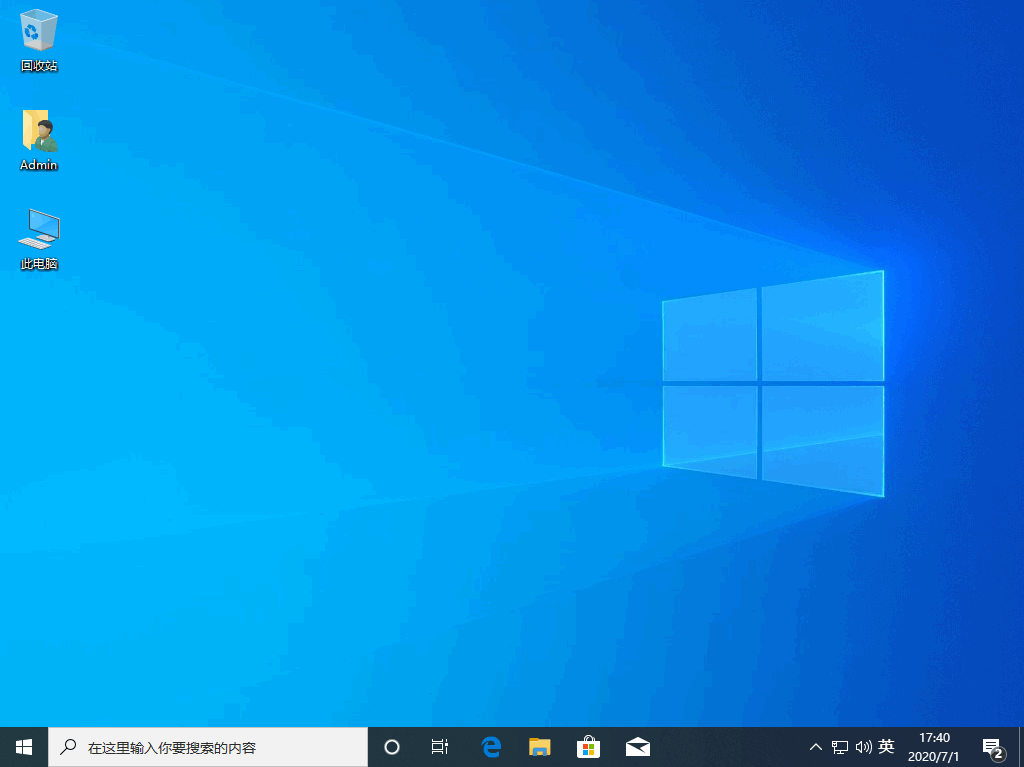
完成以上的操作步骤就实现了win10系统的一键重装了,希望可以帮助您。
 有用
26
有用
26

分享


转载请注明:文章转载自 www.xiaobaixitong.com
本文固定连接:www.xiaobaixitong.com
 小白系统
小白系统
小白帮助
如果该页面中上述提供的方法无法解决问题,您可以通过使用微信扫描左侧二维码加群让客服免费帮助你解决。备注:人工客服仅限正常工作时间(周一至周六:9:00~12:00 2:00~6:00)

长按或点击右侧按钮复制链接,去粘贴给好友吧~


http://127.0.0.1:5500/content.htmlhttp://127.0.0.1:5500/content.htmlhttp://127.0.0.1:5500/content.htmlhttp://127.0.0.1:5500/content.htmlhttp://127.0.0.1:5500/content.htmlhttp://127.0.0.1:5500/content.htmlhttp://127.0.0.1:5500/content.htmlhttp://127.0.0.1:5500/content.htmlhttp://127.0.0.1:5500/content.html
取消
复制成功
小白一键重装win10系统教程
 0
02020/02/29
小白一键重装win7系统教程
 0
02020/02/29
小白U盘PE启动盘制作教程
 0
02020/02/29
热门搜索
小白新版制作U盘启动工具
 0
02019/05/10
小白v1800 在线重装win10教程
 0
02019/05/07
小白v1800 在线重装win7教程
 0
02019/05/07
小白v1800 U盘重装win10教程
 0
02019/05/07
小白v1800 U盘重装win7教程
 0
02019/05/07
小白软件装官方原版系统视频教程
 0
02018/11/15
小白一键重装华擎 H310M Bios 设置视频教程
 38381
383812018/06/05
上一篇:小白一键重装win7系统教程
下一篇:win7如何解除三十天试用限制教程
猜您喜欢
- 小白一键重装系统Ghost备份系统教程..2020/09/01
- windowsU盘无法完成格式化2021/05/29
- 自定义安装镜像教程2017/08/08
- win10怎么关闭硬件加速2021/05/26
- 应用程序无法正常启动0xc000007b..2021/06/12
- 电脑开机出现英文字母开不了机怎么办..2021/06/02
相关推荐
- win7文件夹加密2021/05/27
- 宏基笔记本重装系统2021/05/21
- win10系统重装没网利用安卓手机热点下..2021/05/19
- 如何关闭Windows10中的Defender安全中..2020/09/01
- 怎样重装系统2021/05/20
- windows无法访问指定设备路径或文件..2021/05/29
文章已经到底了,点击返回首页继续浏览新内容。

















